메인보드 확인법 간단정리
메인보드는 컴퓨터 부품 중 엄청 중요한 역할을 합니다. 제가 옛날에 컴퓨터에 대해 모를 때 현재 컴퓨터 메인보드를 고려하지 않고 cpu를 구입했다가 호환이 되지 않아서 메인보드를 바꾼 기억이 있습니다. 여러분들은 메인보드 확인법을 숙지하시고 적용하여 모델명을 아신 다음, 컴퓨터 부품들을 구입하시길 바라겠습니다. 방법은 정말 간단하니 아래 방법중 편하신 방법으로 따라해보시길 바랍니다.
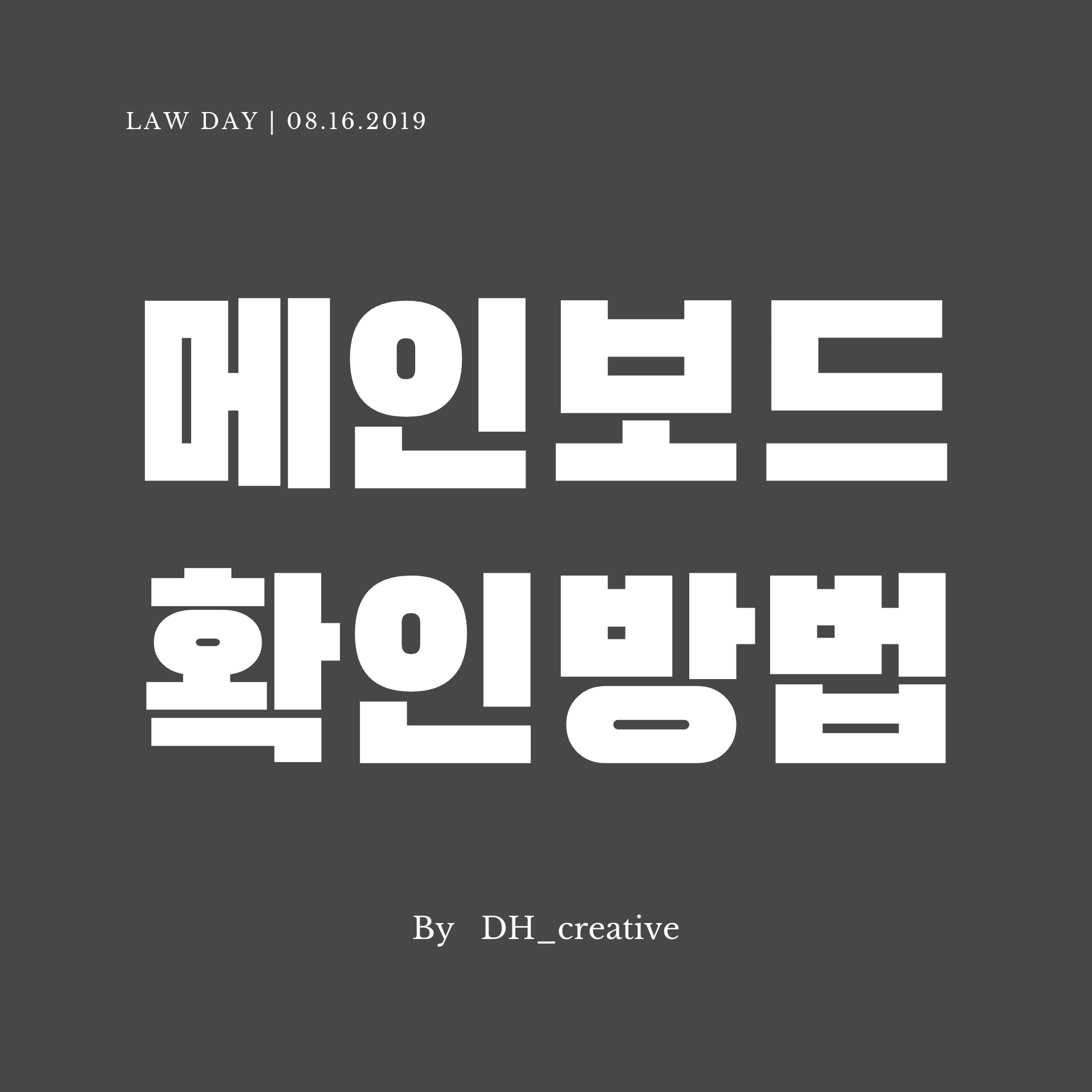
메인보드 확인법은 정말 간단합니다. 아래 적어놓은 포스팅내용을 한번 따라해보시고 참고해보시길 바랍니다.
메인보드 확인법 1
▼ 먼저 가장 간단한 방법을 소개할게요. 프로그램 설치없이 컴퓨터 윈도우 자체에서 확인할 수 있습니다. 먼저 명령 프롬프트 창을 실행시켜서 명령어를 입력해야 합니다. 키보드의 [윈도우 + R] 키를 눌러주세요. 실행창이 열리면 입력창에 "cmd" 라고 입력후 확인을 눌러주세요.
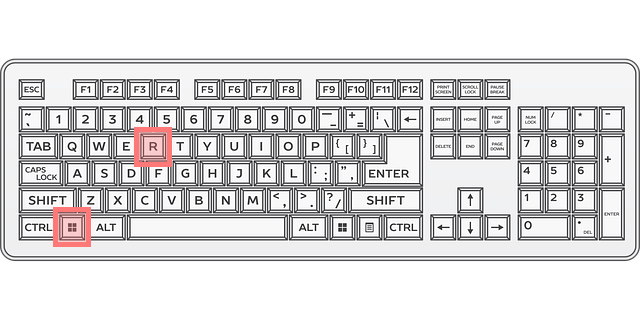
▼ 또는 명령어를 이용하지 않고, 바탕화면 왼쪽끝에 위치한 시작메뉴를 클릭한 다음, 검색창에 'CMD' 라고 입력해주시면 검색된 명령 프롬프트를 클릭하여 실행시켜주세요.

▼ 명령 프롬프트 창이 열리면 하단의 명령어를 똑같이 입력해주세요. 그런다음 엔터를 눌러주세요.
명령어는 'wmic baseboard get product' 입니다. 오타를 주의해주세요.

▼ 엔터를 눌러주시면 두줄이 출력되는데, 여기서 모델명을 확인할 수 있습니다. 메인보드 모델명은 Product 밑에 있는 대문자와 숫자로 조합된 모델명입니다.

메인보드 확인법2
▼ 메인보드 확인법의 두번째 방법입니다. 이번에는 실행창을 이용하여 DirectX 진단 도구를 실행시켜서 확인할 수 있습니다. [윈도우 + R] 키를 눌러서 실행창을 실행해주세요.

▼ 아래와 같이 입력창에 명령어를 입력해주세요. 명령어는 "dxdiag" 입니다. 입력 후 [확인] 버튼을 클릭하여 주세요.
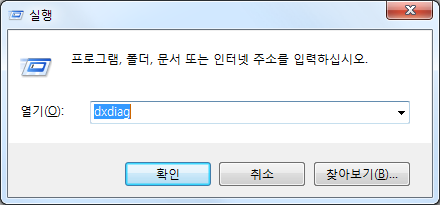
▼ 명령어를 실행시키면, DirectX 진단도구 창이 열리며, 시스템 정보란에 시스템 모델(메인보드 모델명)이 표시되는 것을 확인할 수 있습니다.

이상 컴퓨터의 메인보드 확인법을 간단하게 정리해보았습니다. 감사합니다.



